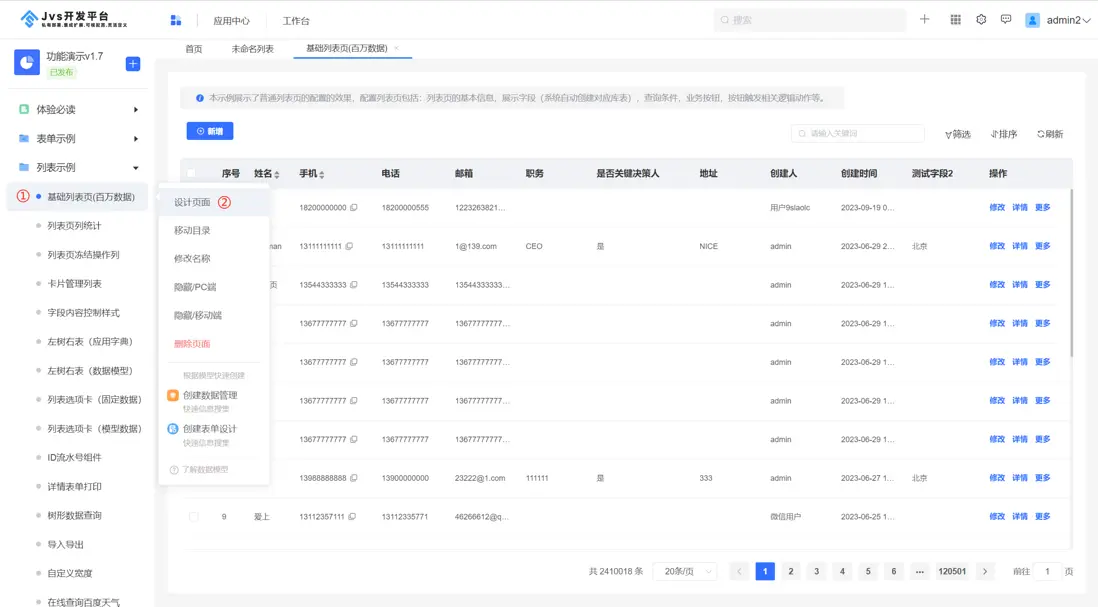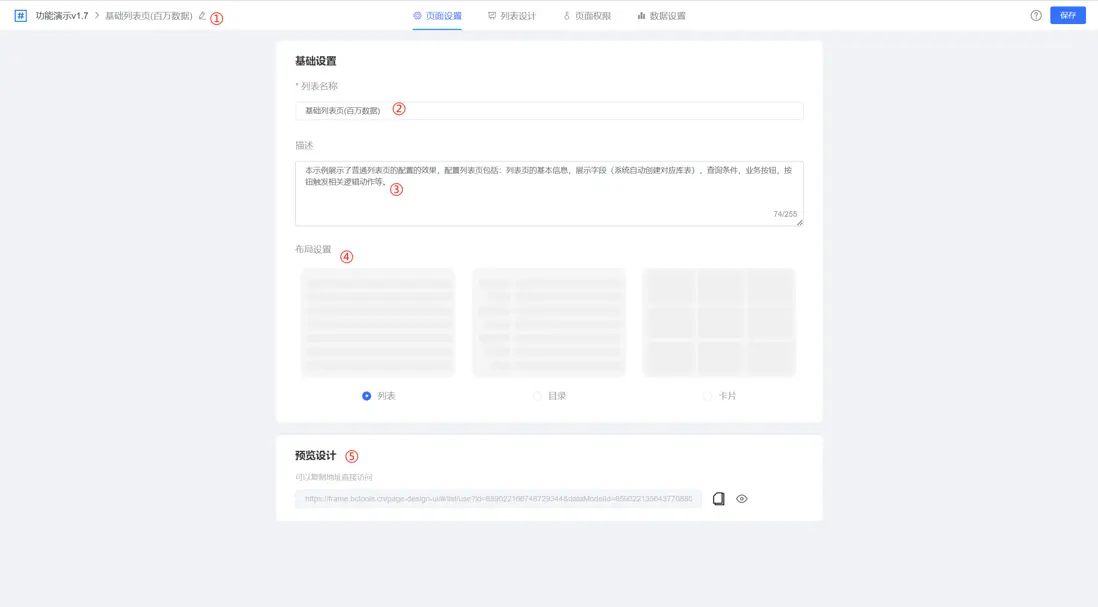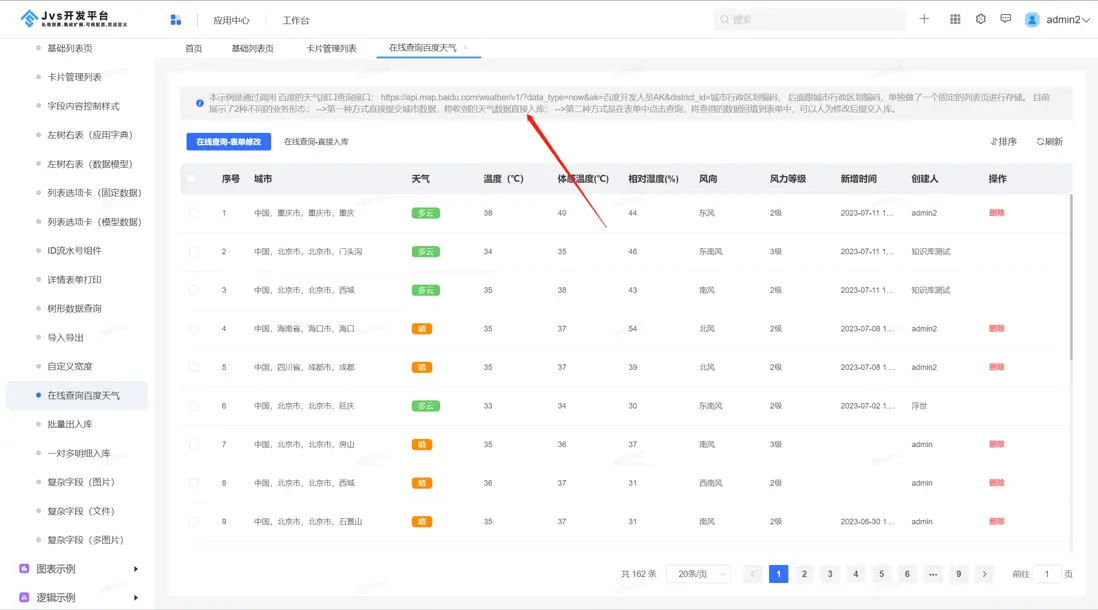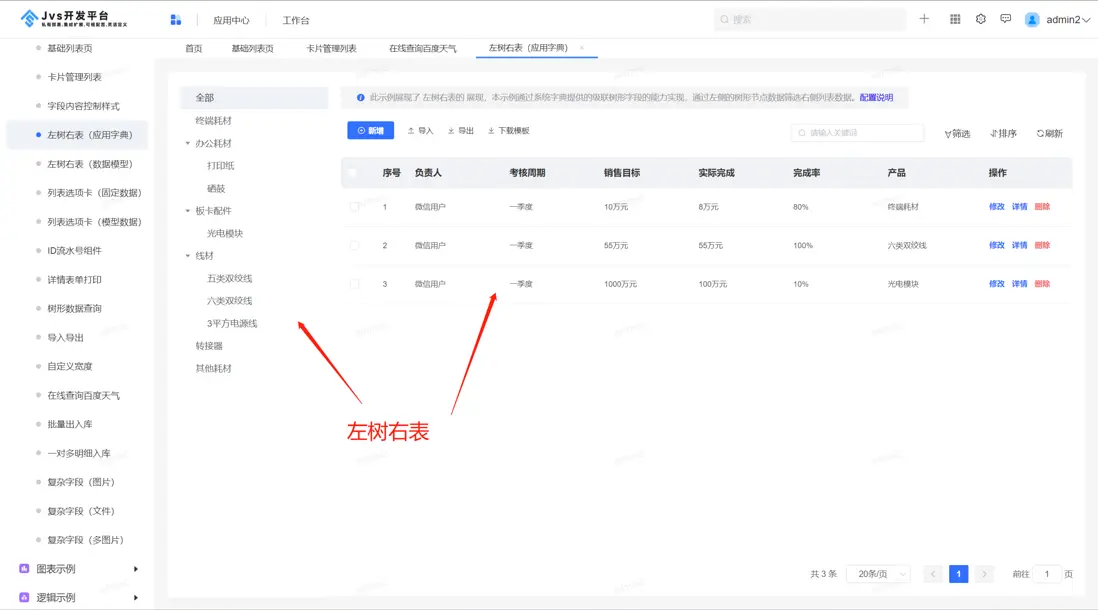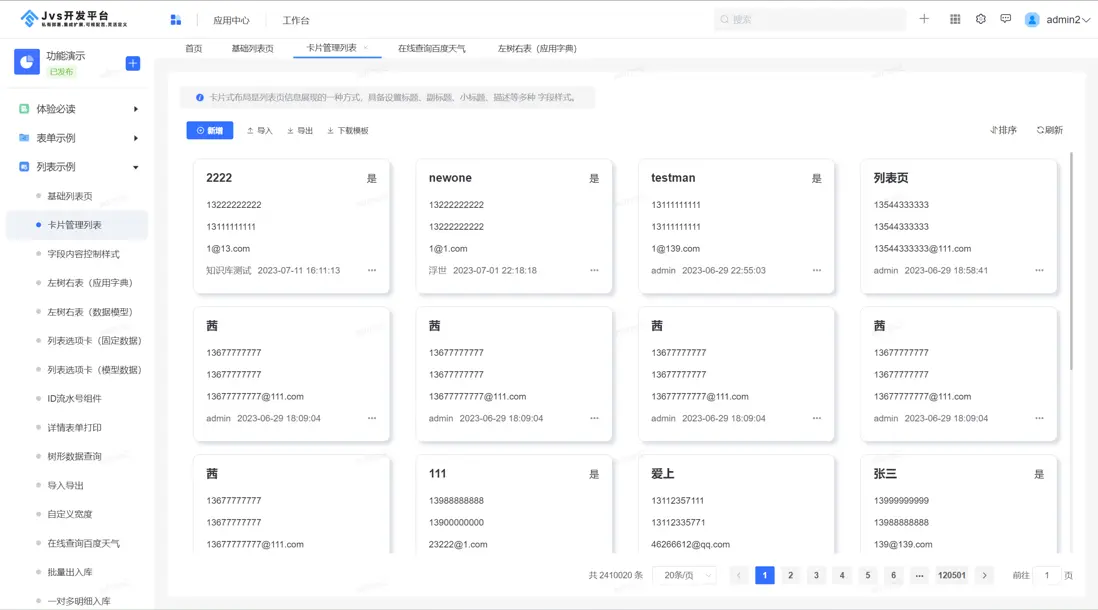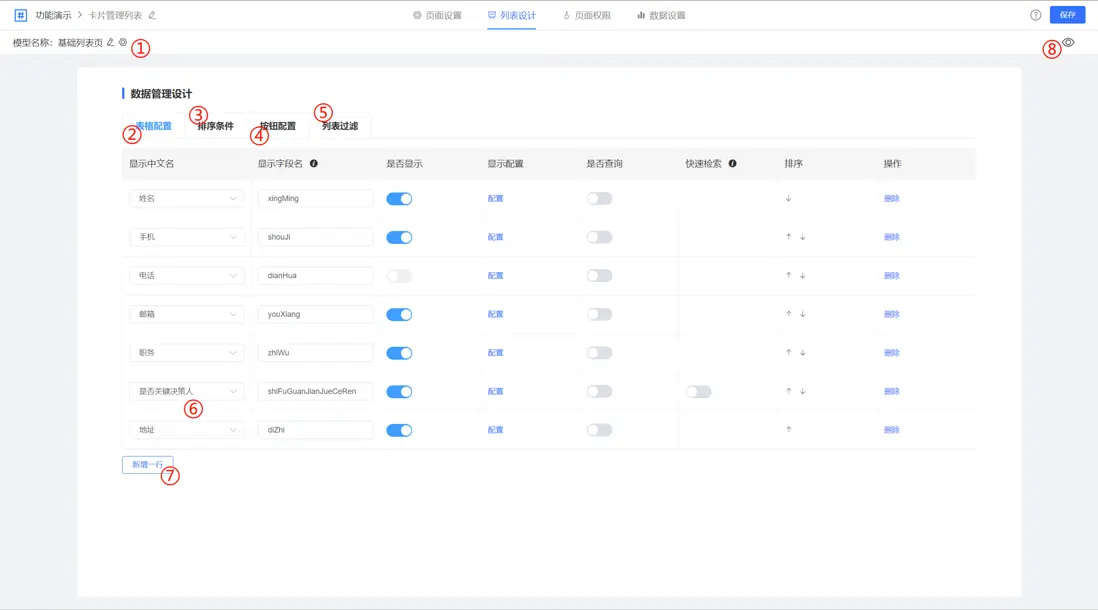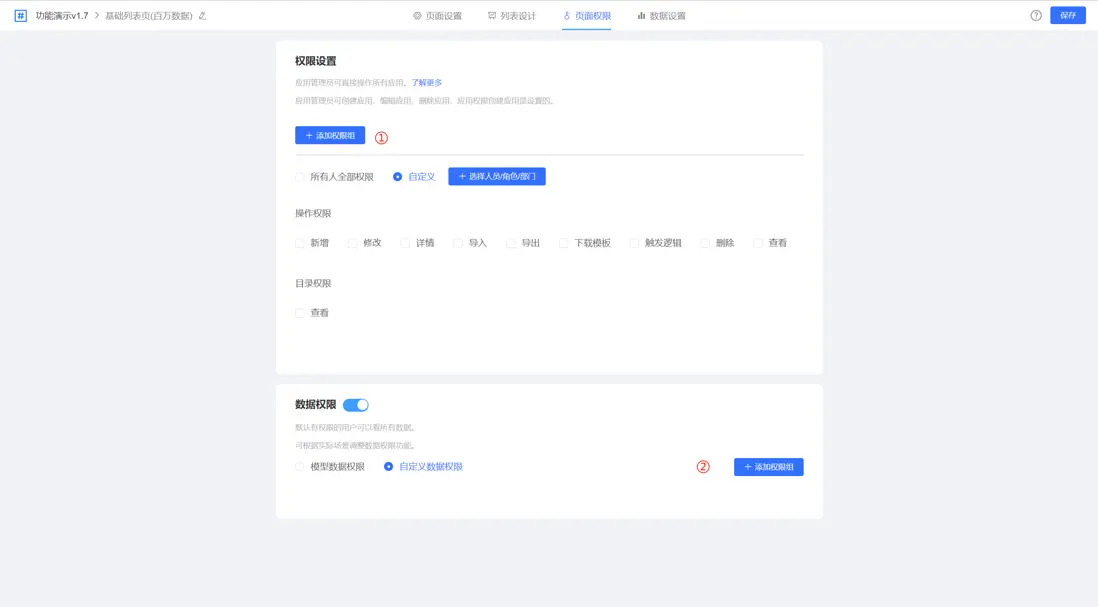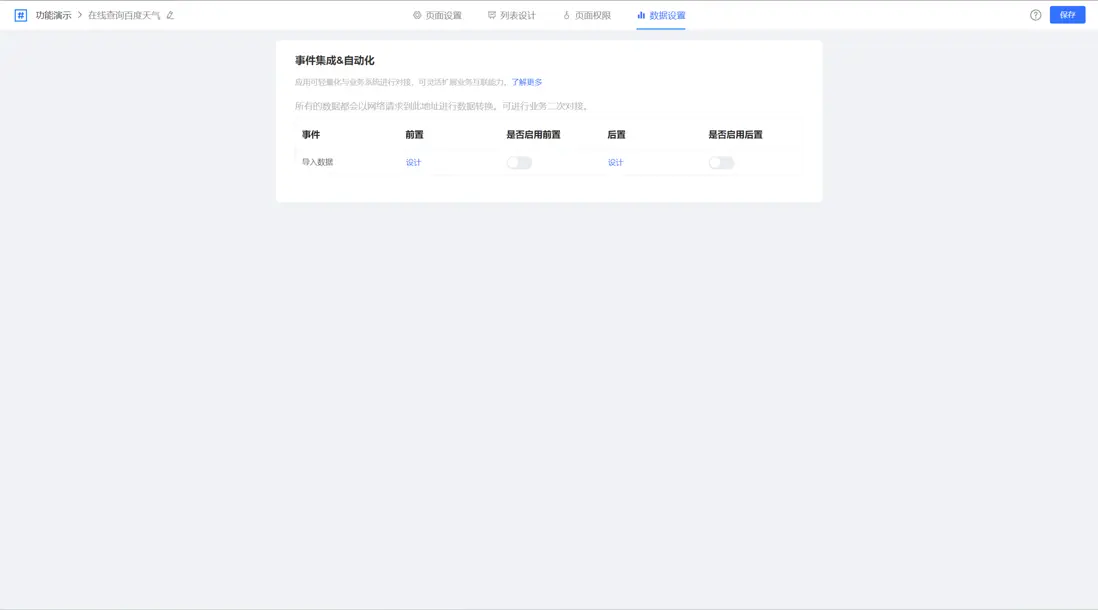列表頁是什麼?
列表頁是管理平台中的基礎頁面,核心的邏輯是實現數據的增刪改查(CRUD),列表頁核心的幾個要素:頁面內容的數據展示、查詢條件、頁面按鈕及按鈕觸發的邏輯。
列表頁配置
具備應用配置權限的用户,可以在列表頁目錄上,鼠標懸空,系統會彈出列表頁設計的菜單,如下圖所示:
點擊“設計頁面”,系統進入列表頁設計器,其中包括四個板塊的設計內容:
- 頁面基礎信息的設計
如下圖所示,展示“頁面設置”的功能界面
①:點擊“筆”圖標,修改列表頁的名稱
②:設置列表頁的名稱,這裏的名稱和目錄下面的菜單名稱相同
③:設置列表頁的備註描述
④:列表頁的佈局設置,其中包括普通列表、左樹右表、卡片佈局三種模式
⑤:預覽列表頁最後效果的地址,支持複製和查看
其中包括列表頁名稱,這裏的名稱就是目錄上展示的頁面名稱,頁面描述會在界面上展示為列表頁的備註説明
頁面佈局有三種模式,普通佈局(如上圖所示),樹表佈局(如下圖所示),卡片佈局(如下圖所示)
預覽地址是可以直接在瀏覽器上通過url訪問到這個列表頁的頁面展現。
- 列表頁設計
進入列表頁設計界面,本頁面主要提供列表頁界面展示的數據配置,如下圖所示:
①:模型設置,這裏是列表頁關聯的數據模型設置入口
②:列表頁的數據設置tab界面
③:字段排序的設置tab界面
④:列表頁上的按鈕設置的tab頁面
⑤:列表頁上展現數據時,默認過濾設置tab頁面
⑥:列表頁上展示數據的詳細配置
⑦:增加一列數據字段的操作按鈕
⑧:預覽配置列表頁的效果預覽按鈕
點擊排序條件tab頁,展示如下圖所示
①:字段下拉選擇框,選擇需要排序特殊設置的字段
②:系統會自動展示對應字段選擇框中的 字段類型
③:排序下拉選擇框,選擇升序與降序設置
④:刪除本條排序設置按鈕
⑤:新增一個字段的排序設置
- 頁面權限設置
頁面權限包括兩種類型的,如下圖所示
①:操作權限:對界面的按鈕、目錄等操作的權限設置(後續章節詳細介紹)
②:數據權限:對用户查看的數據內容進行控制(後續章節詳細介紹)
數據設置
主要用於列表頁從excel文件導入時,對文件導入前的校驗,導入後聯動觸發相應的邏輯,如下圖所示
列表頁的數據設置核心的能力都是藉助邏輯引擎的處理能力,點擊前置/後置的邏輯設計,都是跳轉邏輯引擎進行相應功能配置。
以上是關於列表頁的全面介紹。列表頁作為管理平台中的基礎頁面,發揮着數據增刪改查的重要作用。通過理解列表頁的核心要素,以及掌握其設計和配置方法,用户可以有效地管理和操作數據,實現高效的數據管理和處理。
在線demo:https://frame.bctools.cngitee
地址:https://gitee.com/software-minister/jvs